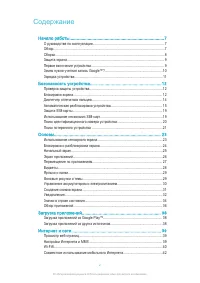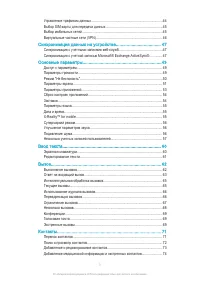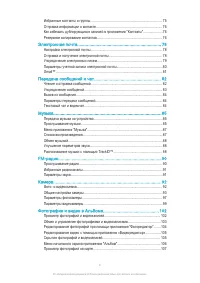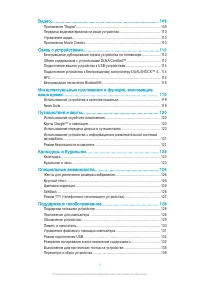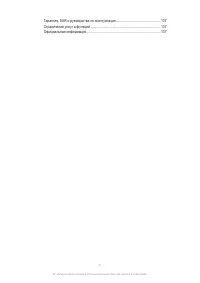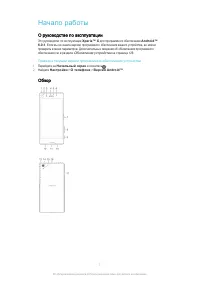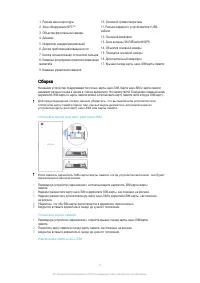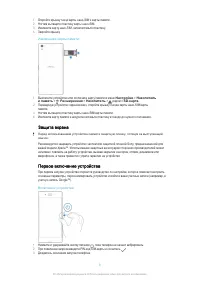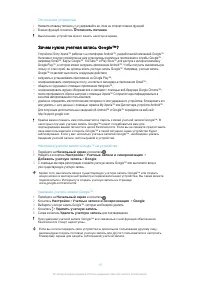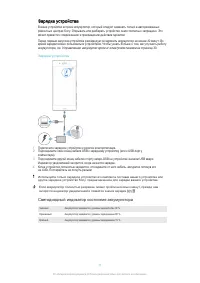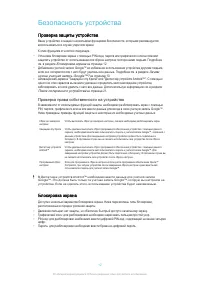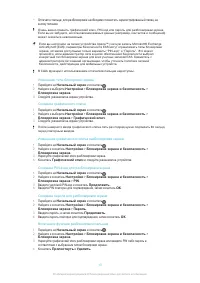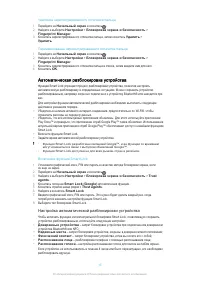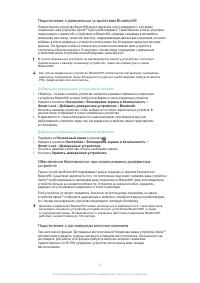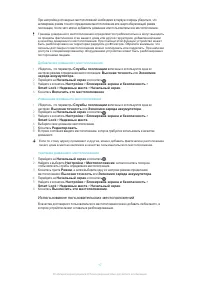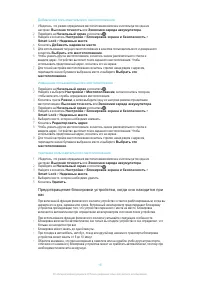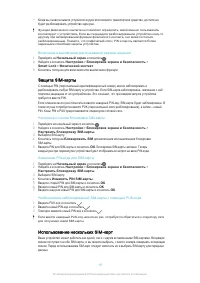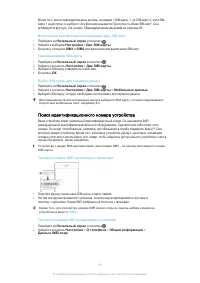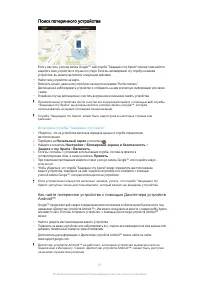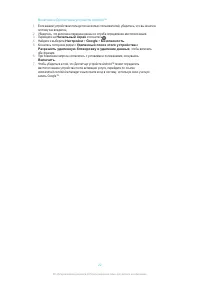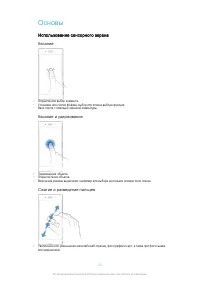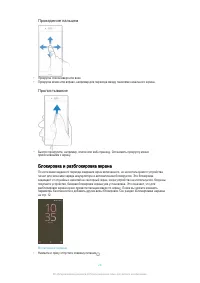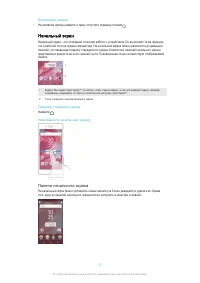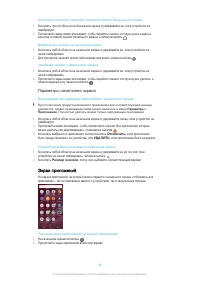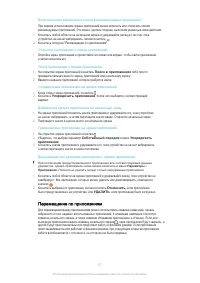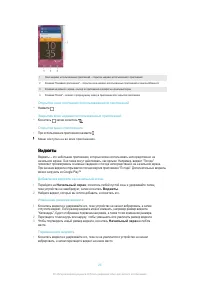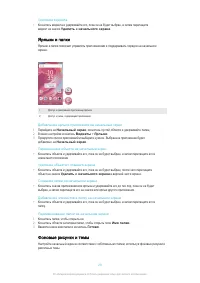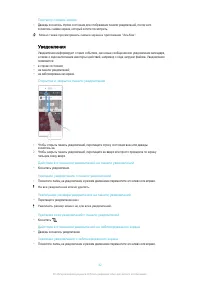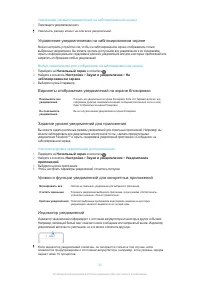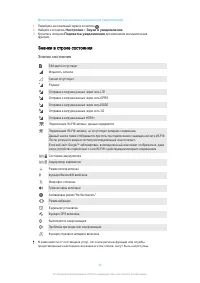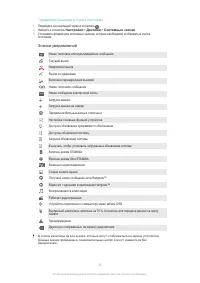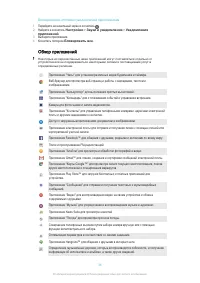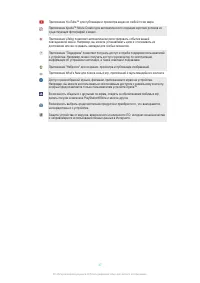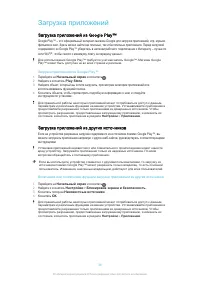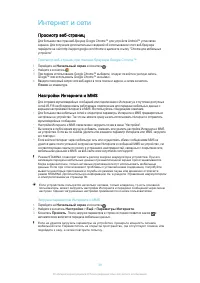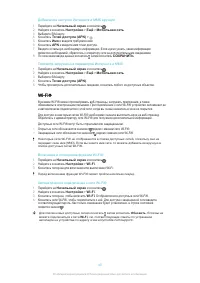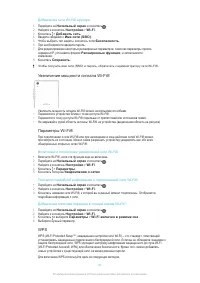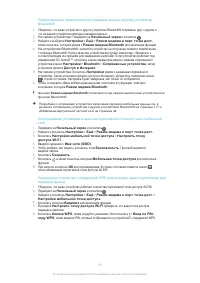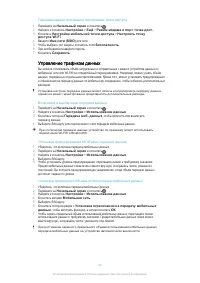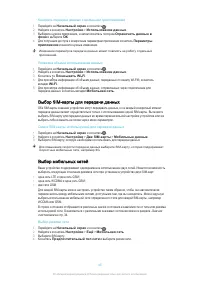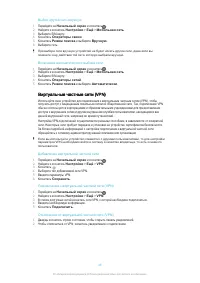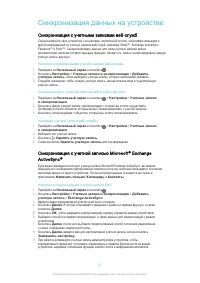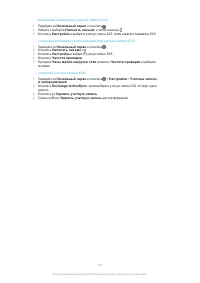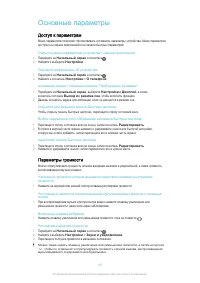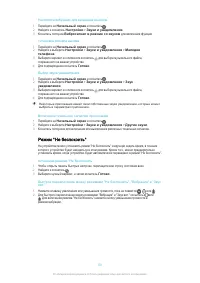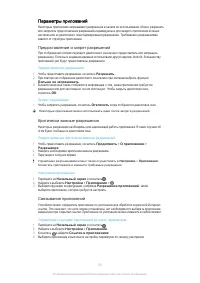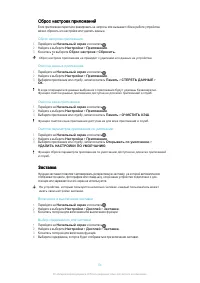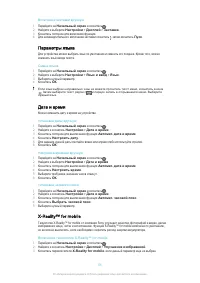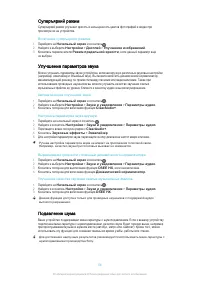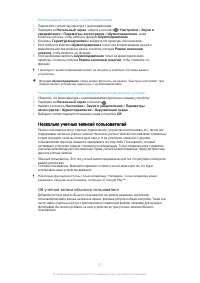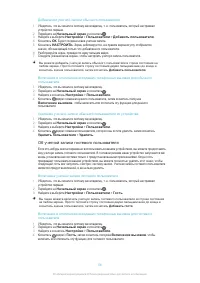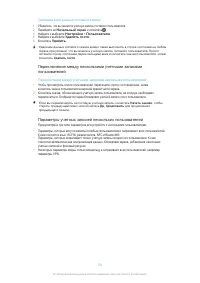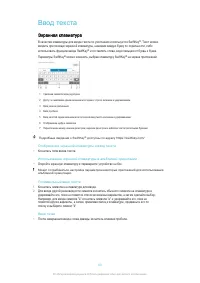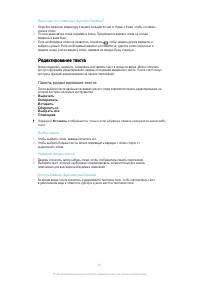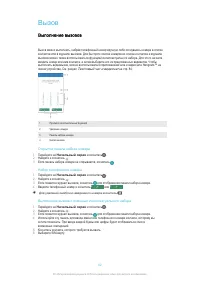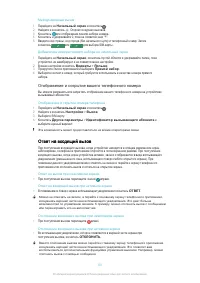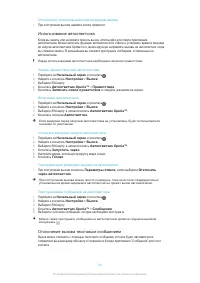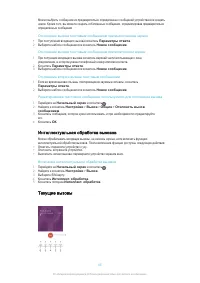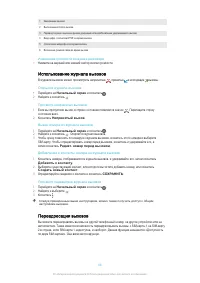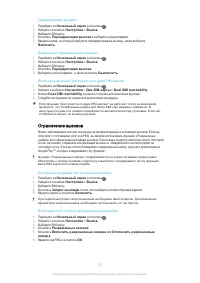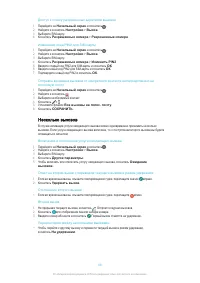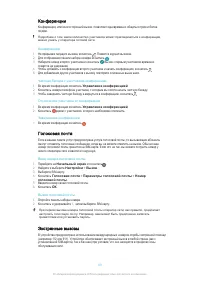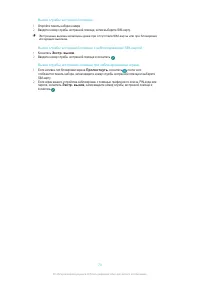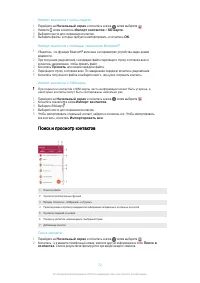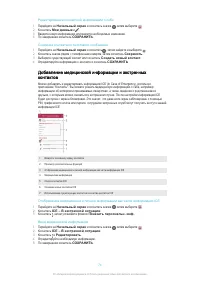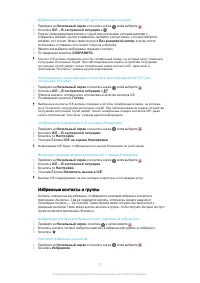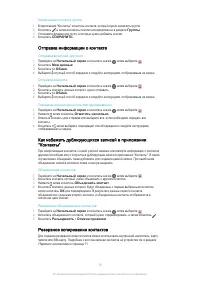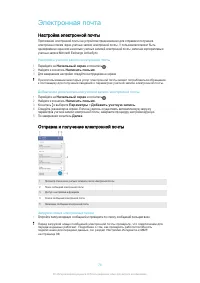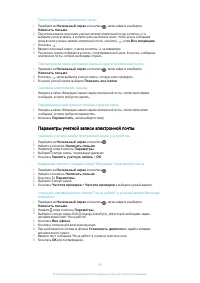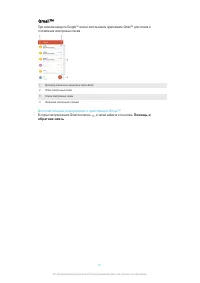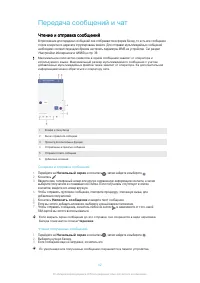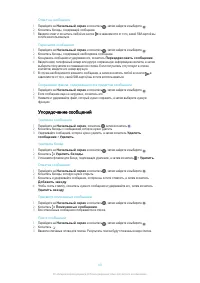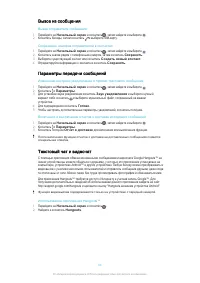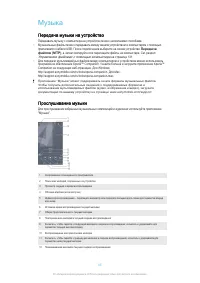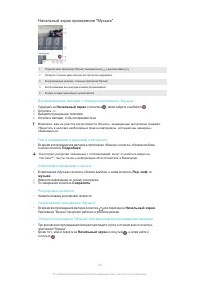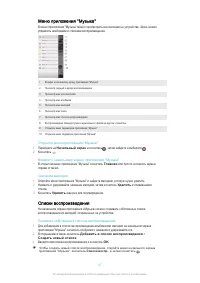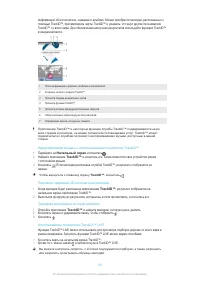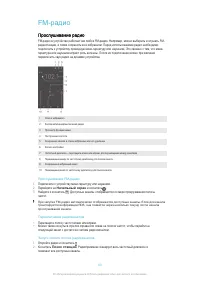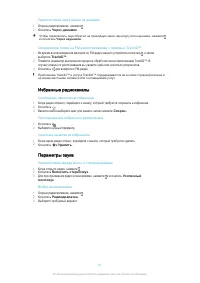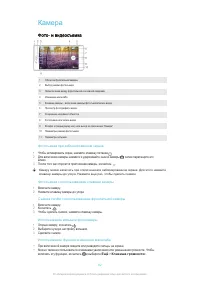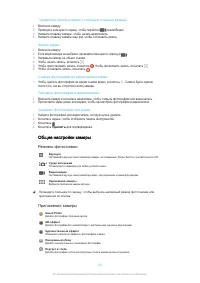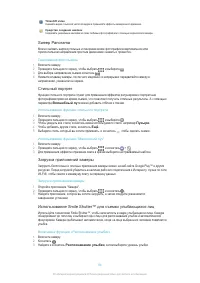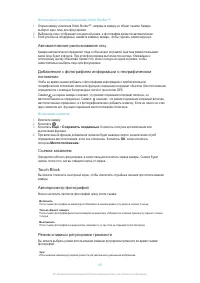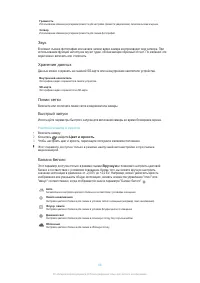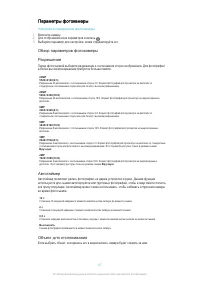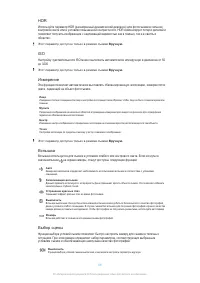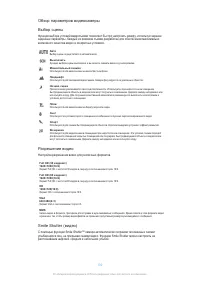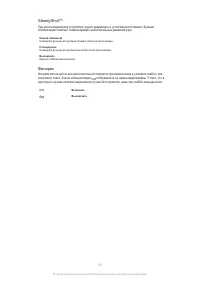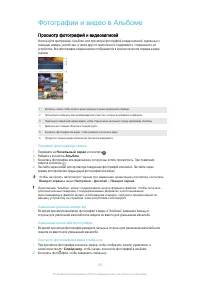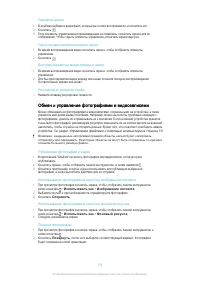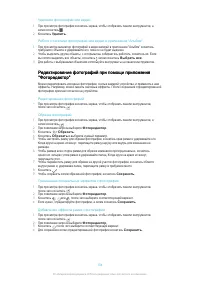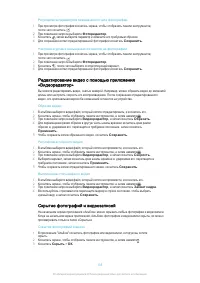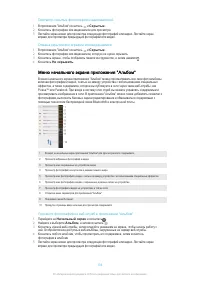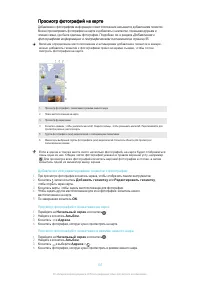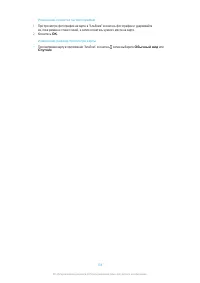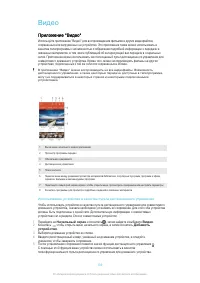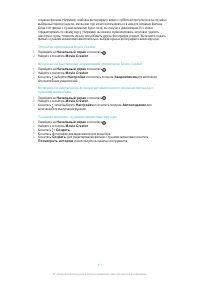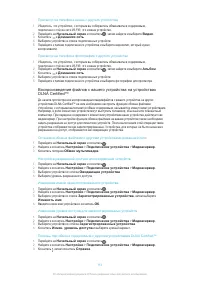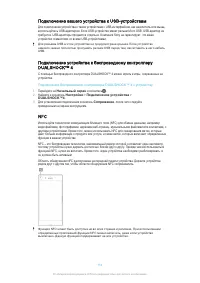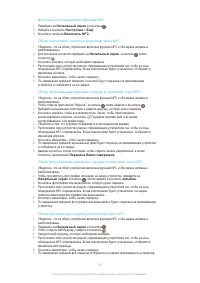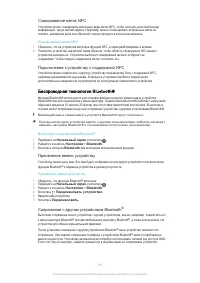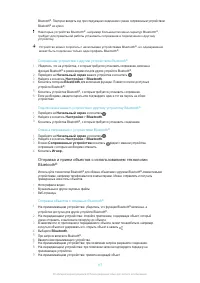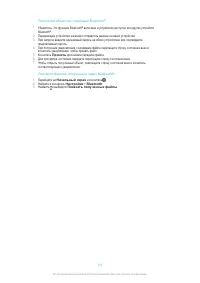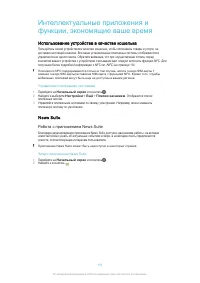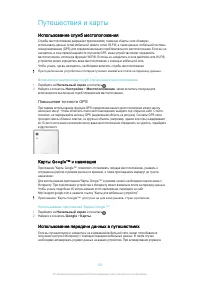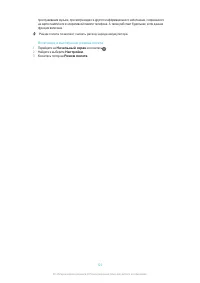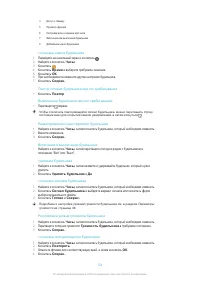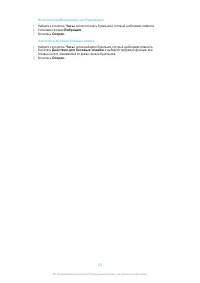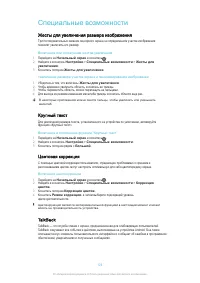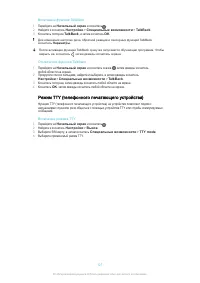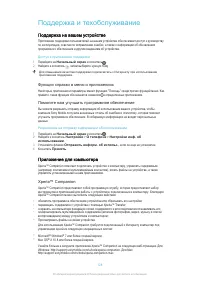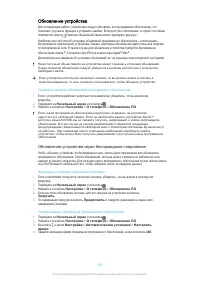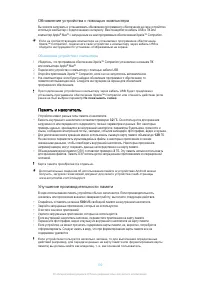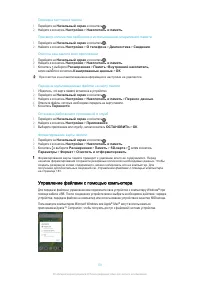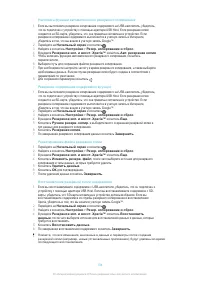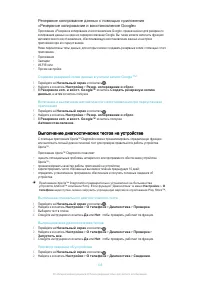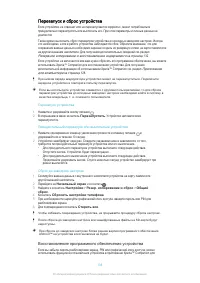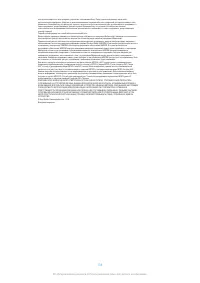Смартфоны Sony Xperia X Dual Rose Gold - инструкция пользователя по применению, эксплуатации и установке на русском языке. Мы надеемся, она поможет вам решить возникшие у вас вопросы при эксплуатации техники.
Если остались вопросы, задайте их в комментариях после инструкции.
"Загружаем инструкцию", означает, что нужно подождать пока файл загрузится и можно будет его читать онлайн. Некоторые инструкции очень большие и время их появления зависит от вашей скорости интернета.
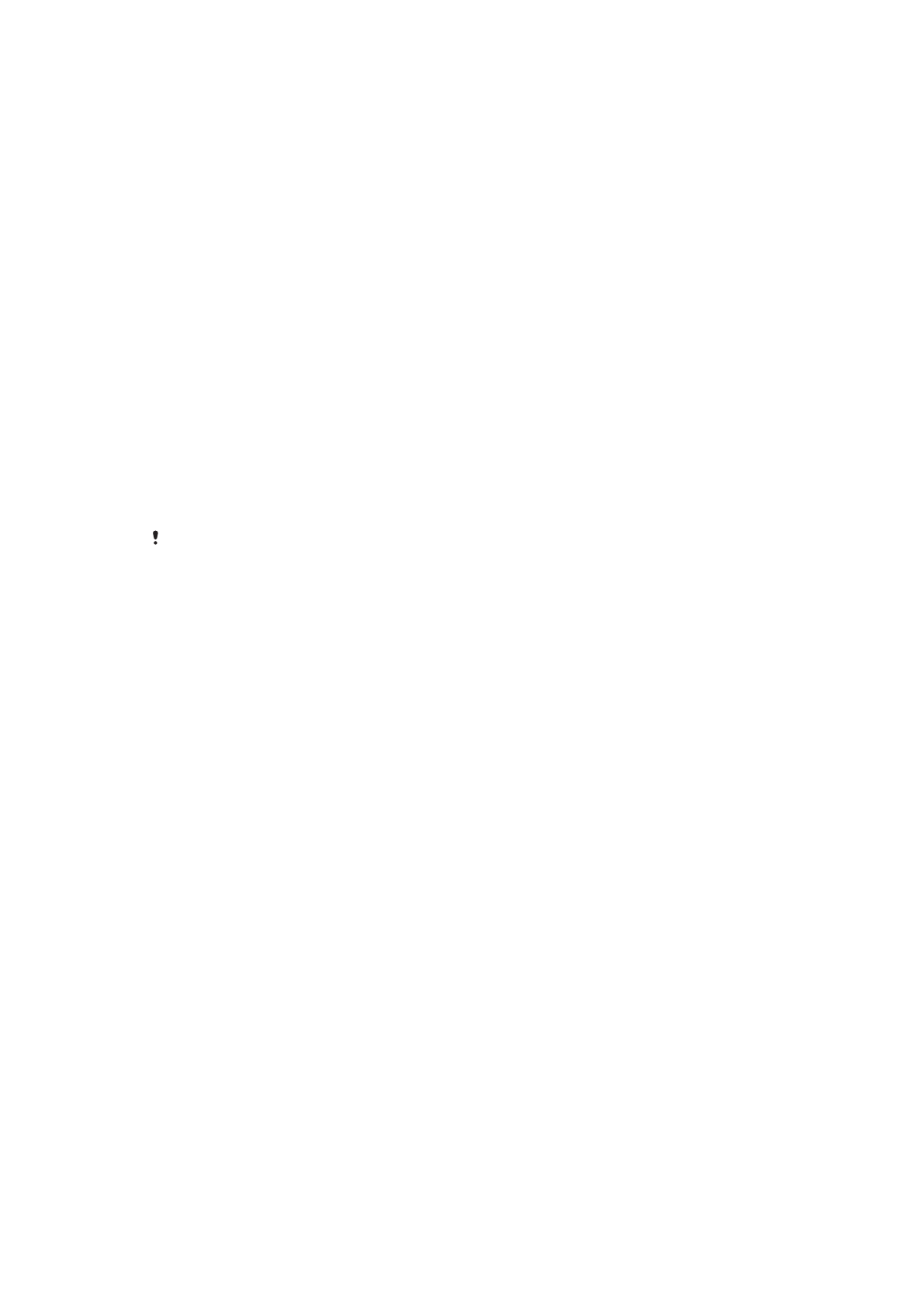
Режим подключения
USB
На вашем устройстве используется
Режим передачи мультимедиа
.
Режим MTP можно использовать для управления файлами и обновления программного
обеспечения устройства. Этот режим USB предназначен для использования с компьютерами
Microsoft
®
Windows
®
. Режим MTP включен по умолчанию.
Изменение режима подключения USB
1
Подключите к устройству USB-адаптер.
2
Потяните вниз строку состояния и коснитесь
Зарядка устройства через USB
.
3
Коснитесь
Передача файлов (MTP)
.
Резервное копирование и восстановление содержимого
Не рекомендуется хранить фотографии, видео и другие личные файлы только во внутренней
памяти устройства. В случае поломки, потери или кражи вашего устройства данные, сохраненные
в его внутренней памяти, будет невозможно восстановить. Рекомендуется пользоваться
программным обеспечением Xperia™ Companion для создания резервных копий, которые помогут
безопасно хранить ваши данные на внешнем устройстве. Это особенно важно в случае установки
на устройство новой версии Android.
Используя приложение "Резервное копирование и восстановление", можно быстро создать
резервную онлайн-копию основных параметров и данных с помощью своей учетной записи
Google™.
Очень важно запомнить пароль
,
установленный при резервном копировании данных
.
Если вы его забудете
,
восстановление важных данных
(
например
,
контактов и
сообщений
)
будет невозможно
.
Резервное копирование данных на компьютер
Для резервного копирования данных со своего устройства на ПК или компьютер Apple
®
Mac
®
используйте приложение Xperia™ Companion. Ниже перечислены типы данных, для которых
можно создавать резервные копии.
•
Контакты и журналы вызовов
•
Текстовые сообщения
•
Календарь
•
Настройки
•
Мультимедийные файлы, например музыка и видео
•
Фотографии и изображения
Резервное копирование данных с помощью компьютера
1
Убедитесь, что программное обеспечение Xperia™ Companion установлено на вашем ПК
или компьютере Apple
®
Mac
®
.
2
Подключите устройство к компьютеру с помощью кабеля USB.
3
На компьютере
: откройте приложение Xperia™ Companion. Через некоторое время
компьютер определит устройство.
4
Выберите пункт
Резервное копирование
на главном экране.
5
Чтобы выполнить резервное копирование, следуйте инструкциям на экране.
132
Это Интернет-версия документа. © Печать разрешена только для частного использования.